圆形按钮.docx
《圆形按钮.docx》由会员分享,可在线阅读,更多相关《圆形按钮.docx(14页珍藏版)》请在冰豆网上搜索。
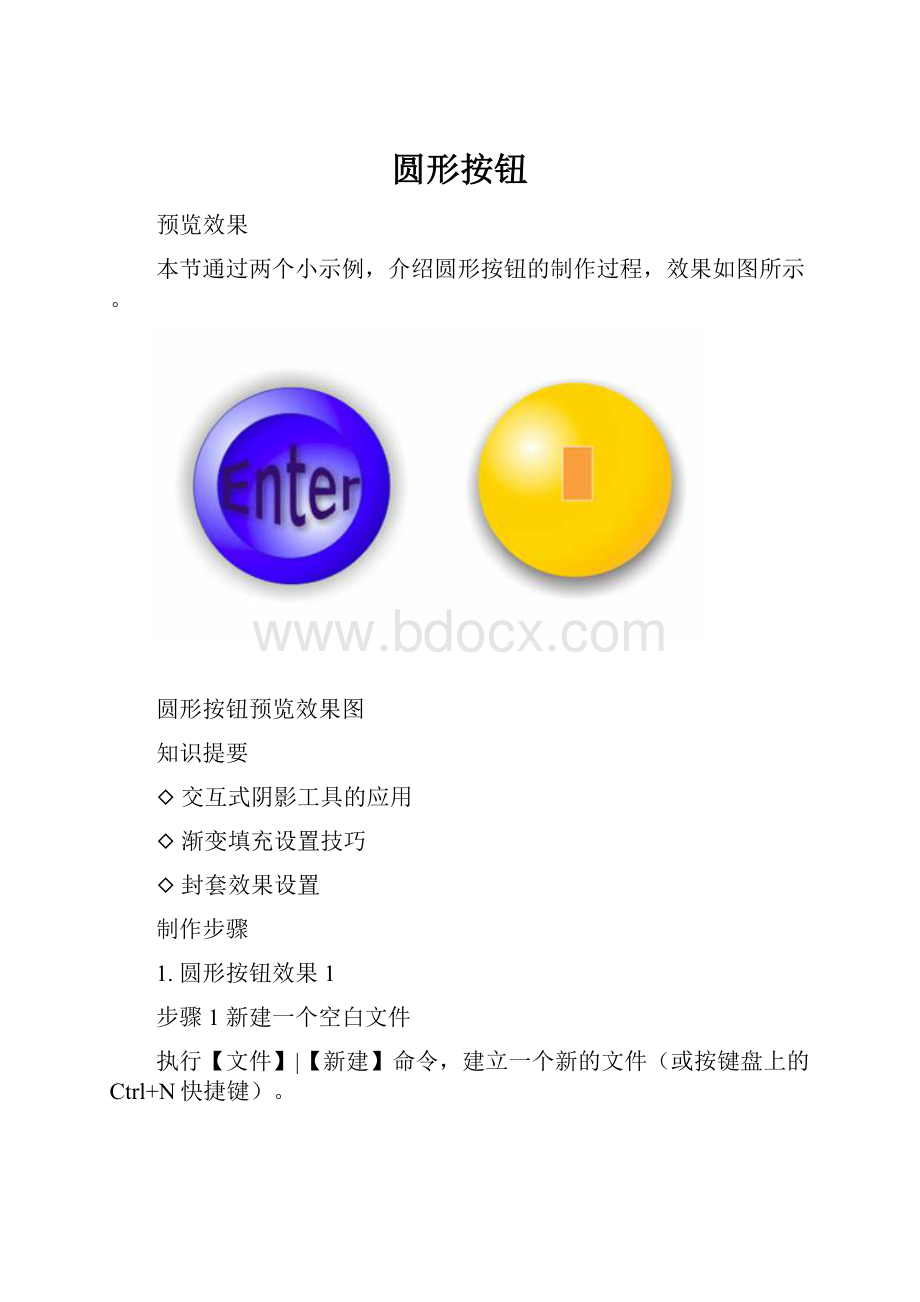
圆形按钮
预览效果
本节通过两个小示例,介绍圆形按钮的制作过程,效果如图所示。
圆形按钮预览效果图
知识提要
◇交互式阴影工具的应用
◇渐变填充设置技巧
◇封套效果设置
制作步骤
1.圆形按钮效果1
步骤1新建一个空白文件
执行【文件】|【新建】命令,建立一个新的文件(或按键盘上的Ctrl+N快捷键)。
执行【工具】|【选项】命令,打开【选项】属性设置对话框,设置文件的【宽度】为305;【高度】为215;“文本方向”为“横向”,如图8-1-1所示。
设置完毕,单击【确定】按钮,关闭【选项】对话框。
图8-1-1设置页面大小
步骤2绘制椭圆形
接下来,在工具箱中选择【椭圆工具】
,在绘制的过程中按下Ctrl键绘制正圆形对象,如图8-1-2所示。
图8-1-2绘制正圆形
选择圆形对象,依次在工具箱中选择【渐变填充工具】
,将椭圆对象填充的RGB值设置为(0,0,96)、(0,54,146)、(0,0,255)、(216,222,255)、(255,255,255),其它参数设置如图8-1-3所示。
图8-1-3设置渐变填充参数
按照上面参数设置,单击【确定】按钮,执行效果如图8-1-4所示。
图8-1-4设置渐变填充
选择对象,用鼠标向里拖动缩小对象,在拖动鼠标的同时按下Shift键,到合适的位置,单击鼠标右键复制圆形对象,效果如图8-1-5所示。
图8-1-5复制椭圆
选择复制对象,再次单击【渐变填充工具】
,设置渐变填充参数与前面原图形参数相同,但设置【中心点偏移量】位置,参数如图8-1-6所示。
图8-1-6设置渐变填充参数
按照上面参数设置,单击【确定】按钮,执行效果如图8-1-7所示。
图8-1-7设置渐变填充
步骤3键入文本
在工具箱中选择【文本工具】
,在图层中键入“Enter”,设置【文本字体】为Tahoma、【字体大小】为100,【颜色】为“蓝色”,效果如图8-1-8所示。
图8-1-8键入文本
选择文本对象,在工具箱中选择【交互式封套工具】
,这时文本对象上面出现带8个结点的边框,移动鼠标到节点处,当鼠标的形状变为
时,即可按下鼠标左键进行节点的拖动,松开鼠标确定后,对象的形状将发生相应的改变,用同样的方法可以拖动其它结点,效果如图8-1-9所示。
图8-1-9设置封套效果
步骤4设置阴影效果
选择设置封套操作的文本对象,在工具箱中选择【交互式阴影工具】
,设置【阴影不透明度】为70、【阴影羽化程度】为15、【阴影颜色】为“黑色”,执行效果如图8-1-10所示。
图8-1-10设置阴影效果
选择最下面的圆形对象,依次在工具箱中选择【交互式阴影工具】
,设置【阴影不透明度】为60、【阴影羽化程度】为25、【阴影颜色】为“黑色”,执行效果如图8-1-11所示。
图8-1-11设置阴影操作
2.圆形按钮效果2
步骤1绘制圆形对象
在工具箱中选择【椭圆工具】
,在绘制的过程中按下Ctrl键绘制正圆形对象,如图8-1-12所示。
图8-1-12绘制正圆形
选择圆形对象,依次在工具箱中选择【渐变填充工具】
,将对象填充的RGB值设置为(255,158,103)、(255,206,0)、(243、254、22)、(255,255,255),其它参数设置如图8-1-13所示。
图8-1-13设置渐变填充参数
按照上面参数设置,单击【确定】按钮,执行效果如图8-1-14所示。
图8-1-14设置渐变填充操作
步骤2绘制矩形对象
在工具箱中选择【矩形工具】
,在图层中绘制一个矩形对象,如图8-1-15所示。
图8-1-15绘制矩形
选择矩形对象,依次在工具箱中选择【单色填充工具】
,设置【单色填充】参数如图8-1-16所示。
图8-1-16设置单色填充参数
按照上面参数设置,依次单击【确定】按钮,并给矩形对象设置白色边框,执行效果如图8-1-17所示。
图8-1-17填充矩形
步骤3设置阴影效果
选择最下面的椭圆对象,依次单击【交互式阴影工具】
,设置【阴影不透明度】为70、【阴影羽化程度】为15、【阴影颜色】为“黑色”,执行效果如图8-1-18所示。
图8-1-18设置阴影效果